- Empty Trash
- Smazat aplikaci Mail
- Vymazat mezipaměť v systému Mac
- Získejte více úložiště na Macu
- Zajistěte, aby Chrome používal méně paměti RAM
- Kde je Disk Utility na Macu
- Zkontrolujte historii na Macu
- Control + Alt + Delete na Macu
- Zkontrolujte paměť na Macu
- Zkontrolujte historii na Macu
- Odstranění aplikace v systému Mac
- Vymazat mezipaměť Chrome na Macu
- Zkontrolujte úložiště na Macu
- Vymažte mezipaměť prohlížeče na Macu
- Smazat oblíbené na Macu
- Zkontrolujte RAM na Macu
- Smazat historii procházení na Macu
Povolte soubory cookie na počítačích Mac pomocí správných postupů
 Aktualizováno dne Lisa Ou / 09. října 2023 09:15
Aktualizováno dne Lisa Ou / 09. října 2023 09:15Pozdravy! Minulý rok jsem si v prohlížeči Mac nastavil možnost blokovat všechny cookies, protože mi bylo řečeno, že je dobré je odstranit. Zjistil jsem však, že je také dobré si je ponechat, protože mě nutí rychleji procházet weby, které znovu navštěvuji. Proto plánuji znovu povolit soubory cookie na svém Macu, ale neznám postup. Jak povolím soubory cookie na svém Macu? Doufám, že někdo mohl pomoci.
Možná jste našli několik článků, které říkají, že vymazání souborů cookie na počítači Mac je výhodné. No, to je pravda, ale uvažovali jste někdy o výhodách jejich ponechání? Hlavním účelem souborů cookie je shromažďovat informace o webových stránkách, které navštěvujete. Pomáhá vám s nimi pracovat efektivněji, protože vaše preference jsou již uloženy. Pokud jste se například přihlásili ke svému účtu na určité stránce, při příštím vstupu se již nemusíte znovu přihlašovat, protože shromážděné soubory cookie již obsahují vaše přihlašovací údaje.
Ale pokud o jeho výhodách slyšíte teprve poprvé, možná jste již dříve zablokovali soubory cookie, jako ve scénáři výše. Pokud ano, dovolte nám, abychom vám pomohli se správnými přístupy k povolení souborů cookie na vašem počítači Mac v následujících částech níže.
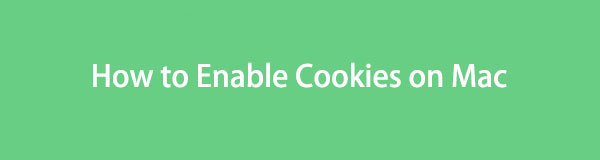

Seznam příruček
Část 1. Jak povolit soubory cookie v prohlížečích Mac
Soubory cookie se často nacházejí v prohlížečích Mac, jako je Safari, Chrome a Firefox. Proto jsme prozkoumali různé online platformy, naučili se správné postupy pro každou aplikaci pro procházení a sestavili je níže, abychom vám pomohli bez námahy vymazat soubory cookie na Macu. Pro úspěšný postup se musíte pouze ujistit, že postupujete podle pokynů správně.
Možnost 1. Jak povolit soubory cookie na Mac Safari
Safari je výchozí prohlížeč společnosti Apple, který umožňuje blokovat soubory cookie. Pokud projdete jeho oknem Předvolby, uvidíte určitou možnost blokování souborů cookie z navštívených webových stránek. Tuto možnost tedy můžete použít také k jejich odblokování a opětovnému povolení ukládání souborů cookie ve vašem prohlížeči Safari. Zpracování vyžaduje pouze několik kliknutí, takže očekávejte, že soubory cookie povolíte během několika minut, aniž by došlo ke komplikacím.
Chcete-li určit, jak povolit soubory cookie na Safari Mac, postupujte podle níže uvedených neústupných směrnic:
Krok 1Nastupte na Safari okno klepnutím na ikonu prohlížeče ve spodní části plochy v Docku. Když Safari v levé horní části se zobrazí karta, klikněte na ni a stiskněte Nastavení z rozbalovací nabídky. Na obrazovce se pak objeví okno obsahující vaše nastavení Safari.
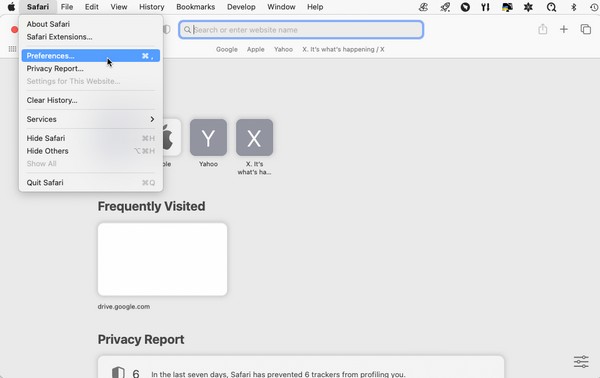
Krok 2Projekt obecně sekce se může automaticky zobrazit v okně, takže klikněte na Ochrana osobních údajů v horní části rozhraní. Poté zrušte zaškrtnutí Blokovat všechny soubory cookie zaškrtávací políčko Soubory cookie a data webových stránek pro povolení cookies v Safari.
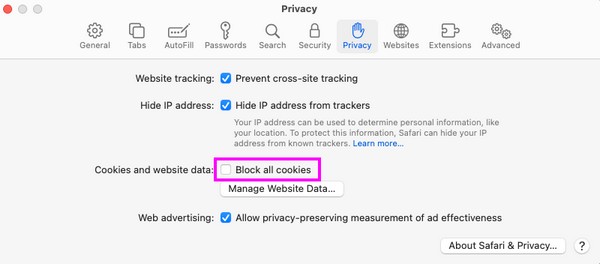

S FoneLab Mac Sweep vymažete systém, e-maily, fotografie a nevyžádané soubory iTunes, abyste uvolnili místo na Macu.
- Spravujte podobné fotografie a duplicitní soubory.
- Snadno vám ukáže podrobný stav Macu.
- Vyprázdněte odpadkový koš, abyste získali více úložného prostoru.
Možnost 2. Jak povolit soubory cookie na Mac Chrome
Chrome také nabízí možnost blokování souborů cookie; takže jejich povolení lze provést téměř stejným způsobem. Přístup k části Nastavení v aplikaci pro prohlížení vám umožňuje nastavit a provozovat různé možnosti, včetně povolení a blokování souborů cookie. Pokud tedy povolíte jejich ukládání, váš prohlížeč bude shromažďovat soubory cookie obsahující data z různých webových stránek, jako jsou obrázky, reklamy a texty. Jak bylo vysvětleno dříve, informace uložené v uložených souborech cookie zrychlí vaše prohlížení.
Všimněte si bezbolestných pokynů níže, abyste pochopili, jak povolit soubory cookie třetích stran v Mac Chrome:
Krok 1Prohlédněte si rozhraní Launchpadu a vyhledejte chróm aplikaci rolováním ručně nebo pomocí vyhledávacího pole. Jakmile jej najdete, otevřete jej a klikněte chróm > Nastavení pro zobrazení prohlížeče Nastavení stránky.
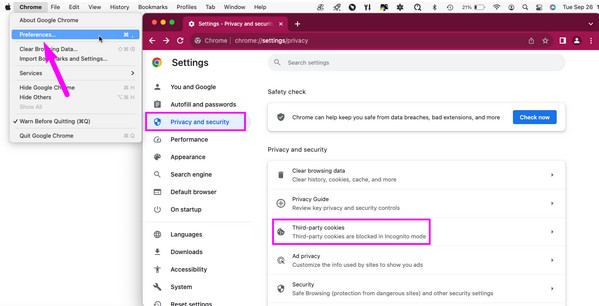
Krok 2Na chróm okno, klepněte na tlačítko Ochrana soukromí a bezpečnosta poté vyberte kartu Soubory cookie třetích stran. Poté zaškrtněte Povolte soubory cookie třetích stran možnost na následující stránce pro povolení souborů cookie ve vašem prohlížeči Chrome.
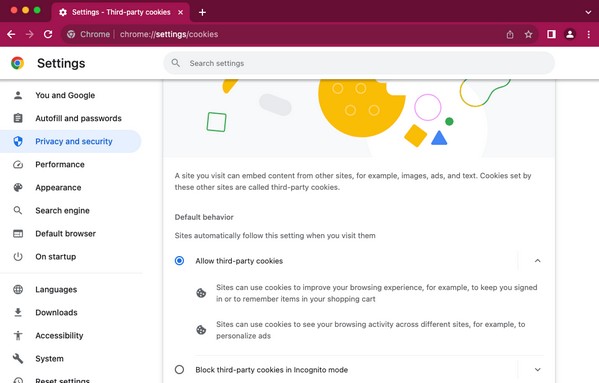
Možnost 3. Jak povolit soubory cookie v systému Mac Firefox
Stejně jako předchozí techniky vám Firefox umožňuje přijímat a mazat soubory cookie z webových stránek. Pokud jste dříve povolili možnost automatického mazání souborů cookie a dalších dat stránek po zavření prohlížeče Firefox, musíte ji deaktivovat v příslušné části Nastavení. Tímto způsobem bude váš prohlížeč znovu přijímat soubory cookie a další data ze stránek.
Věnujte pozornost níže uvedeným bezpečným pokynům, abyste pochopili, jak povolit soubory cookie Mac ve Firefoxu:
Krok 1Klepněte na Firefox na Dok nebo použijte Spotlight vyhledejte ikonu prohlížeče, pokud tam není. Dále klikněte Firefox > Nastavení zobrazíte okno obsahující nastavení prohlížecí aplikace. Poté pokračujte na Ochrana osobních údajů a zabezpečení Karta.
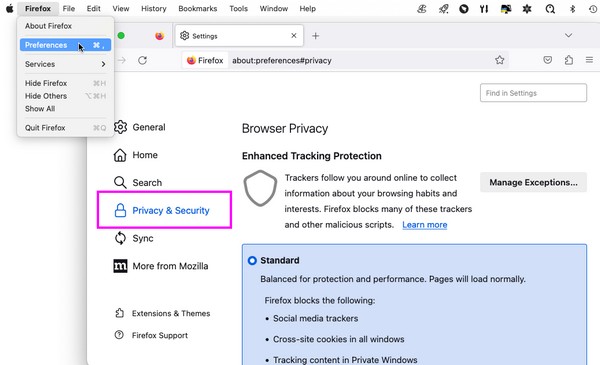
Krok 2Trochu rolujte, dokud nedosáhnete Soubory cookie a data stránek sekce. Pod ním uvidíte Když je Firefox zavřený, smažte soubory cookie a data webů volba. Pokud je aktivován, zrušte jeho zaškrtnutí, abyste deaktivovali možnost a povolili soubory cookie na vašem Macu Firefox.
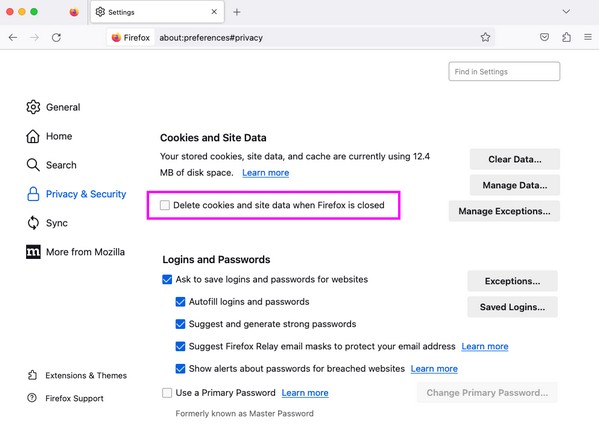
Část 2. Jak vyčistit soubory cookie prohlížeče pomocí FoneLab Mac Sweep
Jakmile povolíte soubory cookie ve svých prohlížečích Mac, očekávejte, že se postupem času budou hromadit. Proto se doporučuje nainstalovat FoneLab Mac Sweep na čištění. Tento nástroj vám poskytne několik výhod, zejména z dlouhodobého hlediska. Soubory cookie mohou být malé, ale pokud je nikdy nevymažete, mohou po dlouhé době spotřebovat velkou část vašeho úložiště Mac. Když k tomu dojde, použijte funkci tohoto čisticího programu k jejich vymazání, aniž byste ztratili příliš mnoho času.
Kromě vymazání cookies se můžete spolehnout FoneLab Mac Sweep vymazat další data z vašich prohlížečů, jako je historie vyhledávání, historie přihlášení, položky automatického vyplňování a další.

S FoneLab Mac Sweep vymažete systém, e-maily, fotografie a nevyžádané soubory iTunes, abyste uvolnili místo na Macu.
- Spravujte podobné fotografie a duplicitní soubory.
- Snadno vám ukáže podrobný stav Macu.
- Vyprázdněte odpadkový koš, abyste získali více úložného prostoru.
Přijměte uvolněnou proceduru níže jako vzor, jak na to vyčistěte soubory cookie prohlížeče s FoneLab Mac Sweep po odblokování cookies na Macu:
Krok 1Získejte svůj Mac na oficiální stránce FoneLab Mac Sweep a vyberte Stažení zdarma tlačítko ve spodní části popisu nástroje. Po stažení jej přesuňte přímo do Aplikace složku a spusťte program.
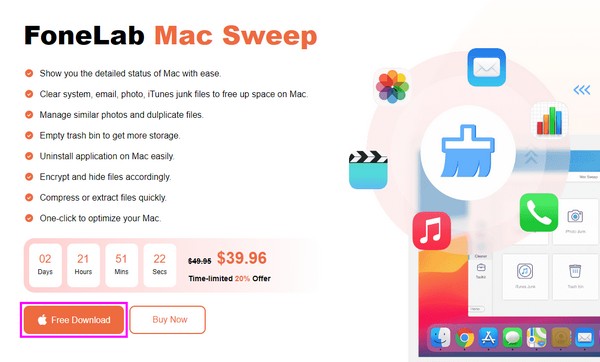
Krok 2Klikněte na ToolKit na levé straně hlavního rozhraní a vyberte Ochrana osobních údajů na následující. Když Skenovat se zobrazí tlačítko, klepněte na něj a vyberte Pohled poté zobrazíte data prohlížeče.
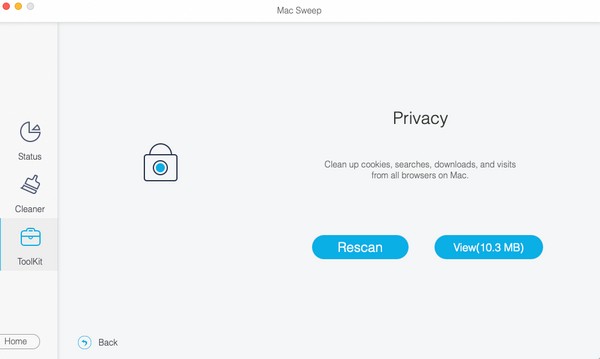
Krok 3Jakmile v rozhraní uvidíte svá data, klikněte na každou z aplikací pro procházení vlevo a vyberte Cookies napravo. Můžete také zahrnout ostatní data do mazání a poté kliknout Čistý abychom je odstranili.
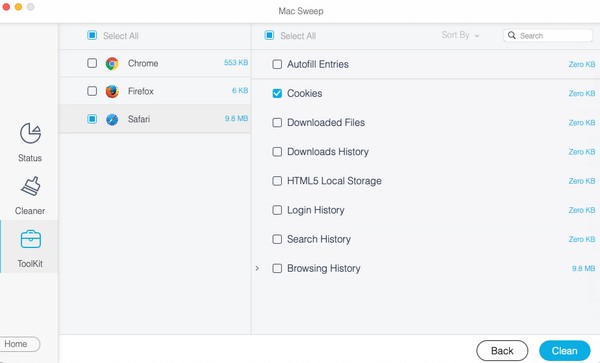
Část 3. Nejčastější dotazy o tom, jak povolit soubory cookie v systému Mac
1. Proč nemohu na svém Macu povolit soubory cookie Safari?
Váš prohlížeč Safari nebo Mac může mít problém, pokud nemůžete povolit soubory cookie. Závady, poškozená data, poškozené aplikace atd. někdy způsobují takové problémy. Chcete-li to opravit, aktualizujte svůj macOS na nejnovější verzi nebo vyčistěte svůj Mac doporučeným programem, FoneLab Mac Sweep. Podrobnosti o tomto nástroji najdete výše v části 2.
2. Musím povolit soubory cookie nebo ne?
Záleží na vaší preferenci. Přijímání nebo blokování souborů cookie na vašem Macu má své výhody a nevýhody, takže si nastavení upravte podle svých potřeb. Nebo je povolte nyní a pak je občas smažte.
Metody a postupy, které jsme do článku zahrnuli, jsou otestovány a jejich účinnost jsme prokázali. Spolehněte se tedy na ně, že vaše soubory cookie na Macu úspěšně povolí.

S FoneLab Mac Sweep vymažete systém, e-maily, fotografie a nevyžádané soubory iTunes, abyste uvolnili místo na Macu.
- Spravujte podobné fotografie a duplicitní soubory.
- Snadno vám ukáže podrobný stav Macu.
- Vyprázdněte odpadkový koš, abyste získali více úložného prostoru.
